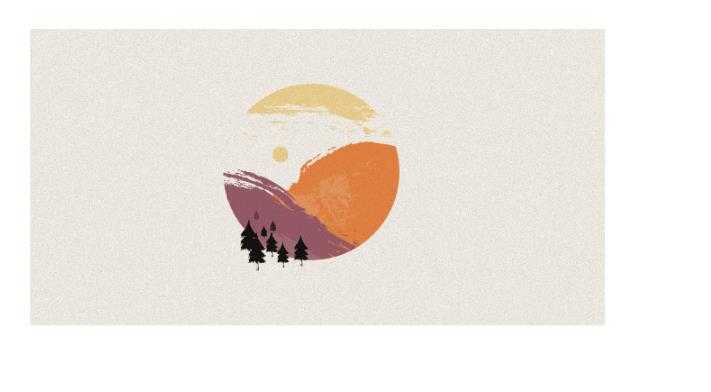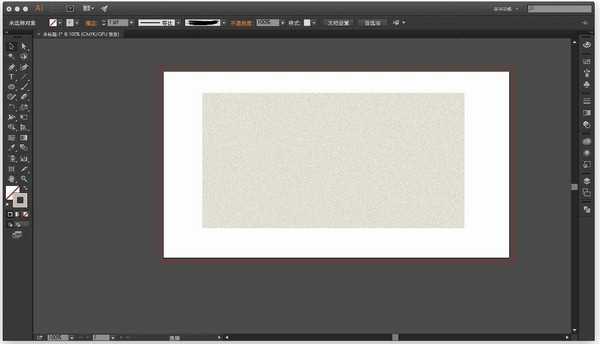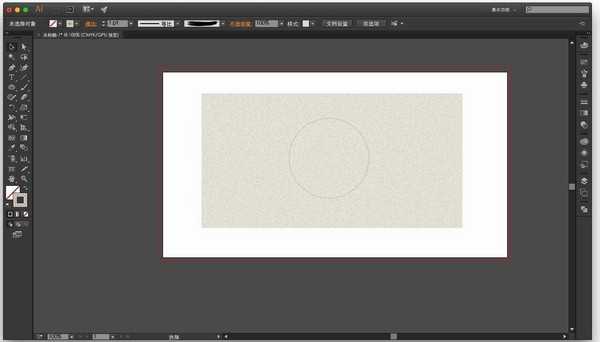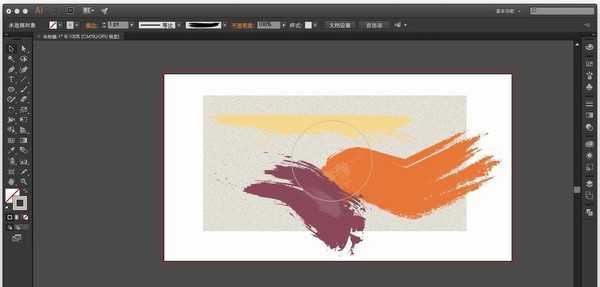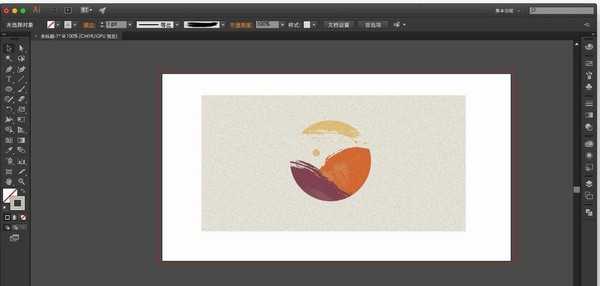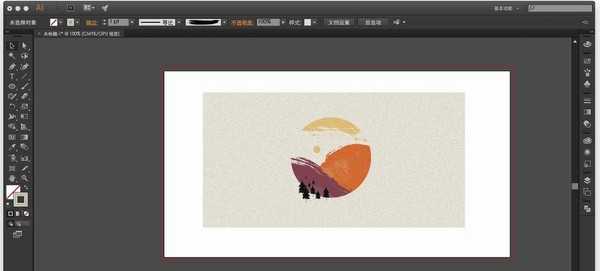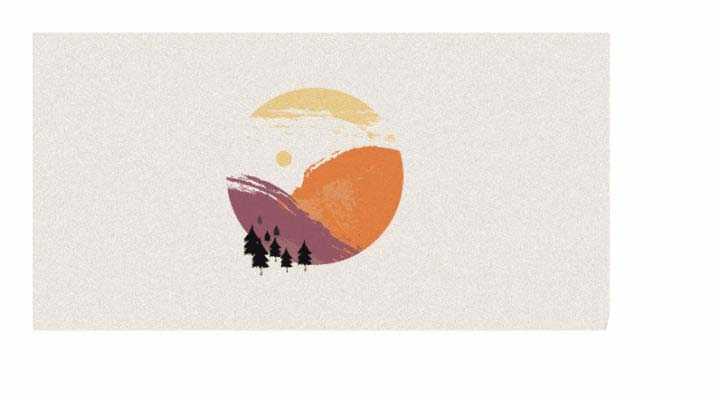ps中想要设计一款环保海报,该怎么设计呢?请看下文详细介绍。
- 软件名称:
- Adobe Photoshop CC 2018 v19.0 简体中文正式版 32/64位
- 软件大小:
- 1.53GB
- 更新时间:
- 2019-10-24立即下载
1、首先拉一个矩形为底,添加【效果-纹理-颗粒】使背景粗糙化。
2、接着就是画一个正圆形,就直接画一个就好,不用设置颜色线条什么的,能看得到就行。
3、然后使用钢笔工具,选择上方的自定义画笔,选择【颓废风格画笔】,在圆的合适区域里画,超出圆的区域更好。之后调色并同样用钢笔工具调整透明度在上面做一些细节的调整就好。
4、接着把之前的圆形置于顶层,并和上一步绘制的元素全选,右键选【创建剪贴蒙版】,补上前一步漏掉的太阳……
5、最后绘制树木也是用钢笔工具勾勒,同样也是用画笔调整细节
6、最后保存导出
以上就是ps设计创意的环保海报的教程,希望大家喜欢,请继续关注。
相关推荐:
ps怎么设计七月与安生效果的海报?
ps怎么设计创意的灯泡图形的环保海报?
ps怎么设计刀锋男爵效果的海报? ps人物海报的设计教程
标签:
ps,海报
免责声明:本站文章均来自网站采集或用户投稿,网站不提供任何软件下载或自行开发的软件!
如有用户或公司发现本站内容信息存在侵权行为,请邮件告知! 858582#qq.com
暂无“ps怎么设计一款创意的环保海报?”评论...
RTX 5090要首发 性能要翻倍!三星展示GDDR7显存
三星在GTC上展示了专为下一代游戏GPU设计的GDDR7内存。
首次推出的GDDR7内存模块密度为16GB,每个模块容量为2GB。其速度预设为32 Gbps(PAM3),但也可以降至28 Gbps,以提高产量和初始阶段的整体性能和成本效益。
据三星表示,GDDR7内存的能效将提高20%,同时工作电压仅为1.1V,低于标准的1.2V。通过采用更新的封装材料和优化的电路设计,使得在高速运行时的发热量降低,GDDR7的热阻比GDDR6降低了70%。
更新动态
2025年01月11日
2025年01月11日
- 小骆驼-《草原狼2(蓝光CD)》[原抓WAV+CUE]
- 群星《欢迎来到我身边 电影原声专辑》[320K/MP3][105.02MB]
- 群星《欢迎来到我身边 电影原声专辑》[FLAC/分轨][480.9MB]
- 雷婷《梦里蓝天HQⅡ》 2023头版限量编号低速原抓[WAV+CUE][463M]
- 群星《2024好听新歌42》AI调整音效【WAV分轨】
- 王思雨-《思念陪着鸿雁飞》WAV
- 王思雨《喜马拉雅HQ》头版限量编号[WAV+CUE]
- 李健《无时无刻》[WAV+CUE][590M]
- 陈奕迅《酝酿》[WAV分轨][502M]
- 卓依婷《化蝶》2CD[WAV+CUE][1.1G]
- 群星《吉他王(黑胶CD)》[WAV+CUE]
- 齐秦《穿乐(穿越)》[WAV+CUE]
- 发烧珍品《数位CD音响测试-动向效果(九)》【WAV+CUE】
- 邝美云《邝美云精装歌集》[DSF][1.6G]
- 吕方《爱一回伤一回》[WAV+CUE][454M]